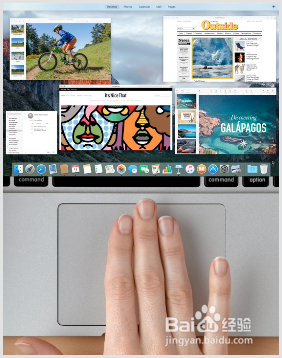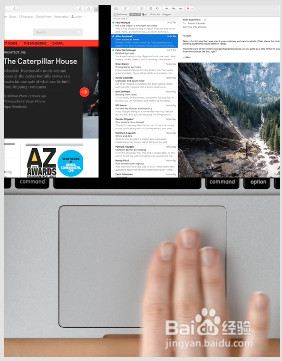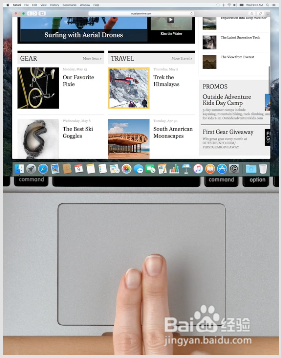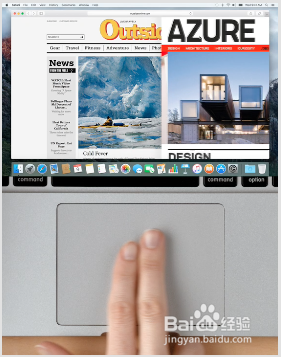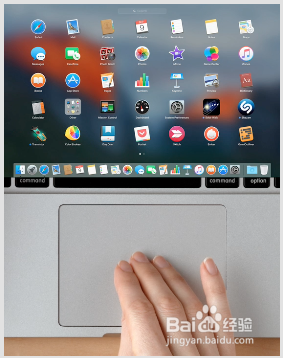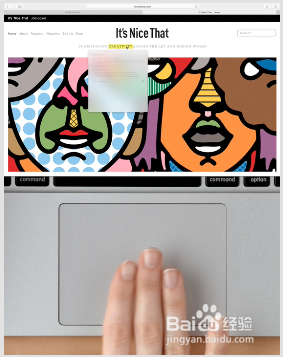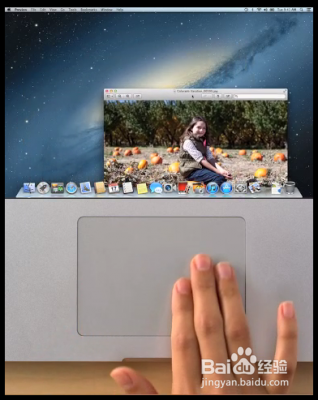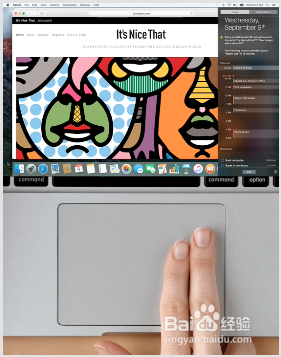如何使用触控板手势导航macOS
1、查看任务控制:用三个手指在触控板上向上滑动会导致打开的窗户向外爆炸,让您可以同时看到所有的窗户。苹果电话称这个任务控制。用三个手指向下滑动折叠窗户,将上次查看的窗口放在顶部。
2、在全屏应用程序之间滑动:用三个手指向左或向右滑动即可在全屏模式下打开的所有应用程序之间切换。
3、点按即可缩放:使用两个手指同时点击触控板可在Safari或PDF中放大页面。
4、滑动浏览:用两根手指向左或向右滑动浏览网页和文档。
5、打开Launchpad:将拇指放在左下角巡綮碣褂或右下角并将三个手指放在上方对角处,将其朝向触控板的中心。Launchpad可让您看到已安装的应用程序并通过单击即可启动它们。
6、显示桌面:分开拇指和三个手指以显示桌面。这个手势与之前的手势完全相反。
7、查找:用三个手指点击一个词,立即查找单词的定义,同义词等等。
8、三指拖动:当您将光标定位在窗口顶部以将窗口拖动到屏幕上时,将三根手指滑过触控板。
9、通知中心:用左手手指轻扫以打开通知中心。
10、显示Safari选项卡:用两个手指捏合以同时查看所有Safari选项卡,然后用两个手指向左或向右滑动以在选项卡之间滚动。
声明:本网站引用、摘录或转载内容仅供网站访问者交流或参考,不代表本站立场,如存在版权或非法内容,请联系站长删除,联系邮箱:site.kefu@qq.com。
阅读量:50
阅读量:34
阅读量:82
阅读量:60
阅读量:47